Google Search Console es la única herramienta SEO oficial, fiable y gratuita. En este post encontrarás todas las claves para navegar por la herramienta, así como los mejores consejos de nuestros especialistas SEO que auizá no zconozcas.
Muy a menudo cuando nos acercamos al SEO nos lanzamos a probar varias herramientas externas, y olvidamos que a la mejor de ellas podemos sacarle muchísimo partido. Vamos a verlo:
Qué encontrarás en esta guía
1. Qué es Google Search Console
Se trata de una herramienta gratuita que nos facilita Google para entender cómo nuestra web se rastrea, indexa y posiciona en el buscador. Es la herramienta SEO más potente y es gratuita. Google Search Console (GSC) además de analizar nuestro sitio, nos da recomendaciones de mejora. Siempre será más fiable que cualquier herramienta externa de terceros.
2. Cómo funciona Google Search Console
La herramienta sólo funciona para propietarios verificados del sitio, con lo cual
nunca lo podrá utilizar tu competencia para espiar tus datos SEO. Debes registrarte aquí
https://search.google.com/search-console/about y verificar tu propiedad con diferentes métodos, pero todos incluyen acceso al dominio, hosting o CMS del sitio. A partir de la verificación vuelca los datos de los servidores de Google a través de su herramienta.
Sobre los datos que vas a ver en GSC, algunas indicaciones:
- los datos mostrados no son en tiempo real, pueden demorarse en 2-3 días en entrar
- no muestra todos los datos disponibles (especialmente en sitios grandes), sino que enseña la información esencial de una muestra de URLs concreta
- va un poquito más allá de Google Search, pues ofrece datos de Google News o Discover, ampliable a otros productos de Google
- ofrece datos de los últimos meses (generalmente los 16 últimos meses), así que si queremos ver históricos más largos debemos guardarnos los datos, usar la API o herramientas externas que lo permitan.
3. Tipos de propiedad de Search Console
Esencialmente hay dos tipos de propiedades en GSC: de dominio o de prefijo de URL
En el primer caso, damos de alta todas las versiones de protocolo de un dominio y sus subdominios. Es el más interesante de todos, pero no siempre vamos a disponer de permisos para ello (esencialmente acceso al dominio). Es especialmente recomendable en el caso de proyectos grandes que trabajen con diferentes subdominios y protocolo. Si usamos un sólo dominio y todas las versiones están redirigidas a una modalidad de protocolo (pongamos https://), con el prefijo de la URL exacta ya nos valdrá.
TIP: si trabajas con un dominio con diferentes carpetas por idioma (pongamos example.com, example.com/es y example.com/en), regístralas por separado y así podrás analizar su posicionamiento de forma segmentada
Antiguamente se recomendaba registrar también la versión sin www o sin https, pero si ya las tienes correctamente redirigidas (comprobadlo), no será necesario.
4. Configuraciones básicas de Google Search Console
Una vez verificado, te damos algunos consejos de configuración que te van a ayudar a sacarle el máximo partido:
- Vincula Search Console con Google Analytics. Aunque parece mentira ambas herramientas no están conectadas por defecto, y te vaa venir muy bien que se importen y exporten datos bidireccionalmente. En ajustes encontrarás los pasos para vincularlas. Si tienes canal de Youtube o Google Ads, también es muy recomendable conectarlos.
- Si trabajas con un dominio con diferentes carpetas por idioma (pongamos example.com, example.com/es y example.com/en), regístralas por separado y así podrás analizar su posicionamiento de forma segmentada, como en nuestro ejemplo:
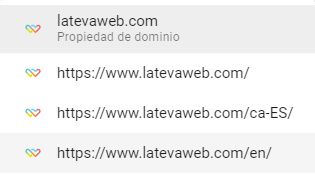
- En el caso de que tengas más de un subdominio y hayas realizado una verificación por dominio, eso no excluye que te va a interesar registrar la propiedad de cada subdominio para poder obtener análisis de los resultados de cada uno de ellos.
- Activa las notificaciones por correo electrónico. A pesar de que hay un apartado estupendo con los avisos, se te pueden pasar algunos muy relevantes. Cúrate en salud y ve a configuración de usuario => preferencias de correo electrónico, para asegurarte te activar los avisos por email:

5. Apartados de la herramienta
Este apartado lo incluimos aunque con la precaución de que va cambiando constantemente, de modo que incluiremos los básicos:
- Descripción general: resumen de los datos principales que arroja la herramienta
- Inspeccionar URL: pon una dirección y sabrás en tiempo real qué información tiene Google de ella (cuando la ha rastreado por última vez y si está indexada, entre otras info relevantes)
- Rendimiento: qué frutos estamos obteniendo a día de hoy con el canal SEO: visualizaciones y clics, todo ello combinable y segmentable (país, URL, dispositivo, producto de Google…)
- Indexación: la biblia de cualquier SEO técnico. Vemos qué URLs se rastrean, cuáles se indexan, cuáles no, y en la mayoría de casos sabremos los motivos
- Experiencia: en estos informes obtenemos información sobre cómo Google y los usuarios reales se encuentran una vez acceden a nuestra página (si es segura, si carga de forma rápida, si se adapta a móviles, etc).
- Configuración de usuario: ahí podemos configurar nuestras preferencias cuanto a correos electrónicos de la herramienta (pues activar o bloquearlos todos o sólo una parte). También puedes decidir si quieres que aparezcan los resultados de Search Console en el buscador (tranquilidad, sólo es para usuarios con acceso a nuestra cuenta).
- Compras: para los e-commerce, Google nos indica si está recibiendo la información necesaria sobre nuestros productos. Esto es muy importante pues posibilita por ejemplo que aparezcan en Google Shopping. Como siempre, en rojo las graves y en amarillo las recomendaciones, pero en este caso miradas con cariño
- Mejoras: en estos apartados observa cómo le entregamos aspectos de marcado importante como migas de pan, preguntas frecuentes, logotipos o AMP, entre otros
- Seguridad y acciones manuales: acciones manuales es uno de los informes más temidos por cualquier SEO, webmaster e incluso muchos CEOs. En un 99’9% de oraciones verás el mensaje “No se ha detectado ningún problema”. En cambio si ves ahí información, mal asunto: un revisor humano ha detectado que infringimos alguna directriz de Google. En seguridad encontraríamos avisos relacionados con una vulnerabilidad de seguridad que Google ha encontrado en nuestro sitio. Generalmente aparece cuando nos infectan la web. Debes tomar medidas de corrección antes de enviar la propiedad a revisión.
- Herramientas e informes antiguos: la prehistoria. No están disponibles para propiedades de dominio
- Enlaces: información útil sobre los enlaces externos que recibe nuestra web, así como los internos
- Ajustes: aspectos de configuración, permisos, exportaciones, asociaciones con otros productos y estadísticas de rastreo
A continuación vamos a analizar con más detalle algunos los informes o herramientas internas más importantes:
5.1. Los informes de rendimiento
Nuestra hoja de resultados finalmente es lo más relevante a corto plazo, pues nos va a indicar qué estamos posicionando y serán nuestra mejor tarjeta de garantías ante el cliente (si las cifras son buenas, está claro).
Por defecto nos muestra la
evolución de los clics SEO en los últimos meses, pero si hacemos clics en “Informe completo” entraremos en la salsa de Search Console:
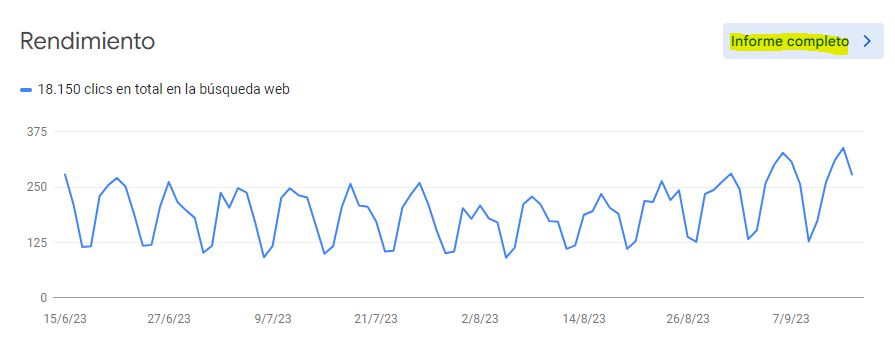
Pista: si os fijáis en el ejemplo anterior, podéis pensar que estamos ante una web con un tráfico estable. Y nada más lejos, este proyecto goza de buena salud y d hecho está en tendencia de crecimiento. Lo que sucede es que es una web de orientación B2B, y por consecuencia su tráfico baja muchísimo en fin de semana. Todos los proyectos B2B deberían tener este aspecto, de lo contrario sería un indicador de que no están bien.
Una vez dentro del informe, encontrarás:
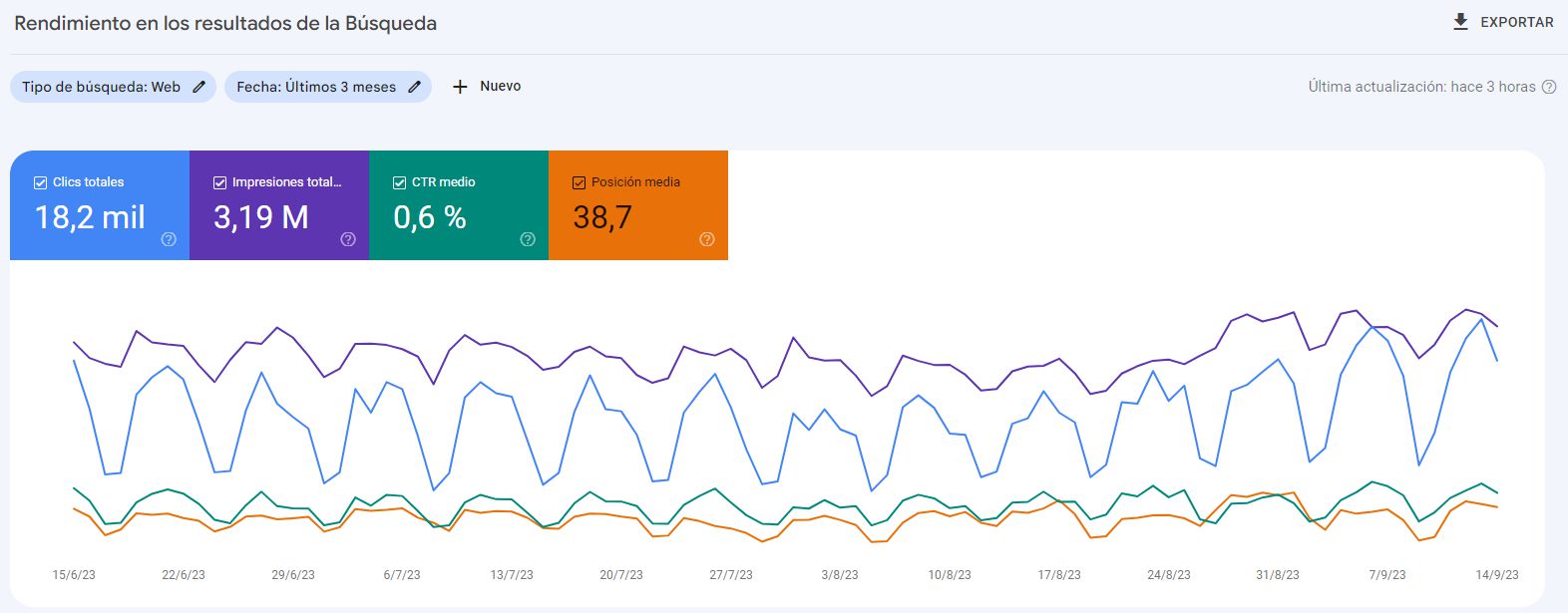
- arriba a la derecha, en interrogante, nos indica cuándo fue la última actualización de datos
- un poco más arriba, un botón para exportar
- en azul, vemos evolución de los clics orgánicos
- en lila, vemos las impresiones totales (veces que nuestros resultados han sido vistos en las SERPs)
- en verde, vemos el CTR medio. Se trata del % de veces que hacen clic en nuestros resultados, en relación a las veces que han sido vistos
- en naranja, la posición media en las SERP y su evolución
- Tenemos un selector de fechas, que nos permite seleccionar una fecha alternativa (nunca más allá de 16 meses), y realizar comparaciones con el periodo o año anteriores
- Tenemos un selector de tipo de búsqueda. Las más habituales son búsquedas web, pero en determinados proyectos puede ser muy interesante analizar las búsquedas en las que aparecen nuestras imágenes, vídeos o noticias
- En nuevo encontrarás algunos filtros adicionales para jugar, en continua ampliación. Recomendamos especialmente usar los filtros por país o por dispositivo, nos puede dar informaciones relevantísimas
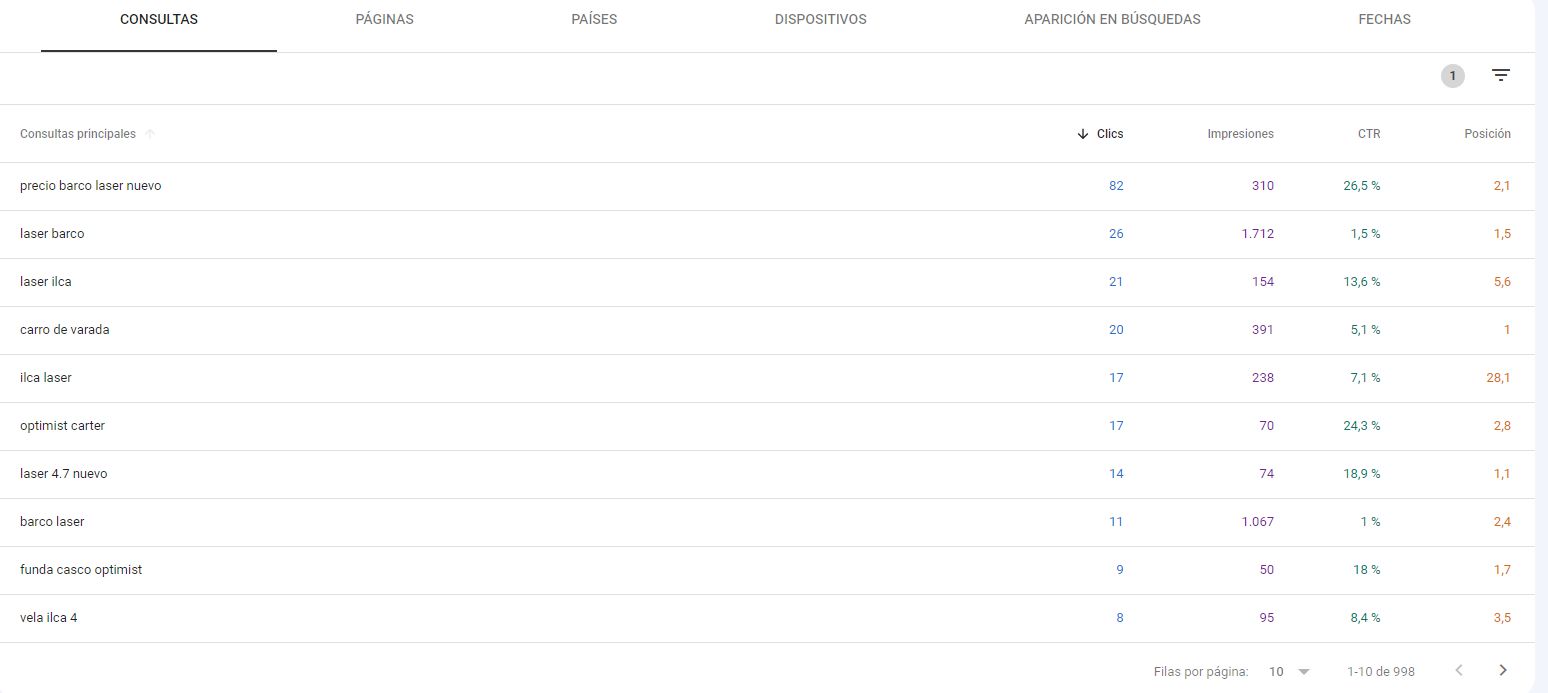
En la parte inferior encontramos la tabla de consultas. Por defecto nos aparecen las consultas que aportan más tráfico SEO, pero a partir de ahí debes ir navegando, y usando el sistema de filtros. Esto te va a permitir analizar el rendimiento de las keywords que ya tenías controladas, pero encontrarás además oportunidades SEO inesperadas. Fíjate especialmente en keywords que tengan muchas visualizaciones pero pocos clics. Hay una oportunidad de mercado, pues si mejoras tu posición media.
Las pestañas secundarias te permiten visualizar, filtrar o cruzar los datos por parámetros distintos como: las URLs de destino, países, dispositivos, etc
Dependiendo del tipo de web y de contenidos que ofrezcas, en Rendimiento encontrarás pestañas adicionales para analizar tus apariciones en
Google News o
Discover, algo especialmente relevante para medios. Guardan la misma estructura y filosofía que el informe principal:
5.2. El inspector de URLs
Si queremos saber qué piensa Google de una URL concreta de nuestro sitio, debemos ponerla en el buscador superior, cada vez más visible a nivel de UX:
Lo ilustramos con un ejemplo pasándole una URL de nuestro sitio. Obtenemos la información siguiente:
- La URL está en Google: esta página la ha podido rastrear y la tiene en su base de datos, por lo que puede aparecer en su buscador
- Ver página rastreada: especialmente útil en casos de problemas con una URL, este apartado nos permite saber realmente qué ha visto Google en nuestra página, ya sea en html o en capturas de pantalla. Podemos ver casos en los que Google no pueda acceder a determinado contenido de nuestro sitio, a pesar de que nuestros ojos sí lo vean.
- Solicitar indexación: debemos usar este botoncito con moderación, pero es una delicia. En casos de URLs que estén correctas pero todavía no hayan sido indexadas, o en caso de URls indexadas que hayan sido modificadas ampliamente y el bot no lo haya tenido en cuenta (mira fecha de rastreo), podemos enviarlo a Google para que lo rastree de forma prioritaria. Se lo va a mirar con cariño pero ojo, no es una orden y no implica que vaya a rastrear esa URL ahora mismo por ese clic.
- Indexación de página: nuestra página está indexada. Si le das clic, obtendrás información muy relevante, como cómo conoció esa URL, o cuándo fue la última vez que la rastreó. Este apartado es especialmente útil en casos en los que una URL no esté indexada, pues nos dará pistas sobre sus razones, o bien cuando hayamos actualizado una URL, para saber si habrá tenido en cuenta esas mejoras.
- Otros: dependiendo del contenido y características de nuestra URL, Google nos avisa de lo que detecta ahí dentro. En el caso que compartimos detectó un certificado SSL, que la página se adapta correctamente a móviles, y que mediante datos estructurados le hemos entregado contenido en formato vídeo, y preguntas frecuentes.
En el inspector de URLs podemos ir a “ver página probada”, y analizar qué ve Google, tanto a nivel de código como a nivel gráfico. Y nos puede resultar muy útil sobre todo en webs que usen base JavaScript.
5.3. Search Console Insights
Esta es una herramienta externa a la página habitual de Search Console, pero que está tomando cada vez más protagonismo. En la descripción general encontrarás un enlace bien destacado.
Para poder consultarla, deberás tener conectado GSC y Analytics. ¿Cuál es su funcionalidad? En esencia son datos que podemos obtener desde el apartado rendimiento pero a través de trastear con los datos. En
Search Console Insights en cambio nos salen los datos masticados y bonitos.
Esta herramienta
nos ayuda a identificar el contenido que está funcionando mejor a nivel orgánico los últimos 28 días:
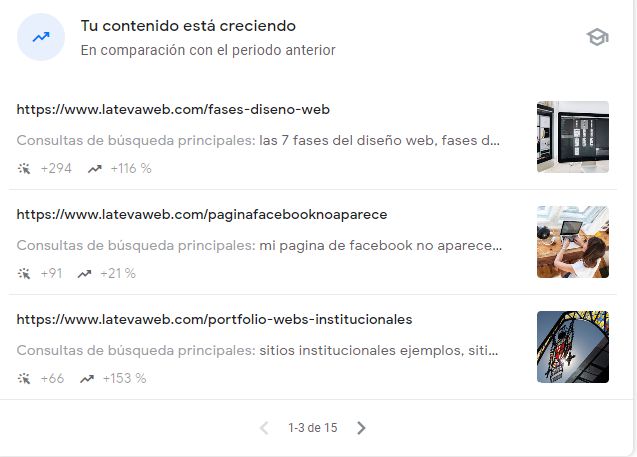
También tiene un apartado de logros, un intento de implementar la gamificación para animar a los SEOs. Por ahora, sinceramente, una herramienta muy intuitiva pero poco útil para quien ya manejara Search Console anteriormente.
5.4. Los informes de indexación
Las personas que se dedican al SEO desde una perspectiva únicamente de negocio y contenido, pueden quedarse aquí y no continuar avanzando. Ya nos hacemos una idea de por qué países, conceptos y URLs estamos posicionando y podemos tomar ideas para acciones de futuro relacionadas con contenido. Pero si quieres ir más allá, seguimos.
En los informes de indexación consultamos información sobre cómo Google detecta, rastrea e indexa (o no) nuestras páginas. Tiene diferentes apartados
Indexación de páginas
En este informen conocemos el total de páginas que conoce Google, y cuáles de ellas ya ha indexado (en verde)
Fijaros en el gráfico anterior: este proyecto tiene más de 90.000 URLs, pero Google sólo ha indexado 30.000, una tercera parte de ellas. ¿Eso es bueno o malo? Depende, pues no conocemos las URLs que realmente queríamos posicionar, y puede que tengamos muchas URLs de combinaciones o filtros que estén correctamente configuradas y no deban indexar.
En otros post hemos visto qué es un Sitemap y qué debe incluir. Bien, pues suponiendo que tienes el Sitemap Ok y ahí están todas las URLs que quieres posicionar, aplica ese filtro:
Obtenemos esto:
Resulta que yo a través de los sitemaps le envío prácticamente 15.000 páginas, pero se han acabado indexando el doble. ¿Qué ha sucedido? Bueno pues podemos obtener el informe inverso, “Sólo las páginas sin enviar”. En el caso que nos ocupa son urls con paginaciones, parámetros y demás que no están en el sitemap pero se están indexando. Deberemos tomar cartas en el asunto, mediante enlazado interno, canonicals o robots.
¿Por qué hay páginas que no se indexan? Pues puede ser por mil motivos y en la mayoría de casos es correcto.
En cada caso Google te informa sobre el motivo, su tendencia, y a cuántas páginas le afecta. Y una vez tengas fijado y solucionado esa casuística, puedes indicárselo a Google para que realice el proceso de validación:
Una vez estamos en un listado, es recomendable analizar una muestra de URLs. Para cada página sabemos su URL, cuándo fue el último rastreo, y tenemos opción de consultar la página o inspeccionar la URL, donde generalmente obtendremos la respuesta:
A continuación resumimos algunos de los errores más habituales que te puedes encontrar. Es un poco confuso en su formato actual, especialmente si ven los resultados clientes, pues conviven errores con otras cosas que no lo son, o no siempre lo son:
- Página alternativa con etiqueta canónica adecuada: no es ningún error. Esa URL no se ha indexado porque nosotros mismos le hemos indicado mediante canonical que hay una mejor. De todas formas comprueba que no se te haya ido de las manos.
- Bloqueada por robots.txt: si las bloqueamos por robots Google no va a poder acceder, y en consecuencia, indexar
- Página con redirección: esto en un 99% de ocasiones no es un error. Sí es grave si observamos el aviso Error de redirección
- Error Soft 404: este es un error preocupante. Google ha rastreado una página que en principio es buena (da respuesta 200), pero le parece que la página da error o está vacía. Si la página es correcta, es posible que debas rellenarlas de contenido y enviar a revisión. Si la página es un error, debes configurarla para que por consola le dé el 404 real.
- Error de servidor 5xx: este es grave. Seguramente en algún momento cuando Google ha ido a rastrear una URL, tu web estaba caída. Comprueba que ahora esas URLs funcionen y envíalas a revisión. Aún así deberías consultar a tu proveedor de hosting para entender si esas caídas son habituales, pues probablemente lo tengas colapsado y debas aumentar recursos
- Excluida por etiqueta noindex: si una página tiene etiqueta noindex, esta no se indexará. Asegúrate de que no es un error, y para facilitarle el trabajo fíjate en que no le estés enviando en el sitemap URLs con noindex.
Páginas con vídeos
Este segundo informe de indexación sólo lo vamos a ver si tenemos vídeos incrustados en nuestro sitio. En él verás la relación de vídeos detectados por Google en nuestro sitio, y cuáles de ellos se han indexado:
Sólo va a tener en cuenta vídeos de páginas indexadas. En el ejemplo en pantalla, Google ha detectado 80, pero sólo ha indexado 76. OJO: sólo va a considerar indexarlo si ese vídeo es importante dentro del contenido, no complementario. Y si hay más de un vídeo, sólo va a tener en cuenta el primero. Obtendrás la razón de esa no indexación en GSC:
El error más habitual es el “Vídeo fuera del viewport”. Si quieres que se indexe, debes subirlo de posición en la página para que tenga más relevancia.
Sitemaps
Este apartado es uno de los más importantes, especialmente en sitios grandes. Debería ser uno de los primeros pasos en dar de alta un nuevo GSC. Desde esta pestaña podemos enviar a Google nuestros sitemaps, comprobar que se procesen correctamente, y en unos días ya empezar a obtener datos respectos a las URLs enviadas en ellos.
Este informe nos facilita información relevante:
- última lectura de sitemap
- páginas descubiertas
- estado de lectura
- URLs descubiertas
Si le damos a "ver indexación de páginas" vamos a ver datos de indexación relacionados con las URLs incluídas en el sitemap.
TIP: Siempre que la tecnología lo permita, es recomendable trocear los sitemaps en función del contenido que tienen, como en el ejemplo que ofrecemos. Y si tenemos sitios en varios idiomas, sería ideal poderlos separar. Así podremos hacer análisis en base a idiomas o carpetas de combinación idioma-país.
Retirada de URLs
Esta pestaña es de las que requiere conocimientos avanzados pues es muy delicada. Una mala gestión nos puede eliminar una web por completo en Google. Es el apartado más usado en casos de infecciones mediante la inyección de URLs maliciosas, por ejemplo. Sólo usarlo en casos extremos, en los que tengamos URLs que nos generen problemas (por ejemplos derechos de autor o virus, como comentábamos).
La herramienta nos permite eliminar una URL en concreto, o bien conjuntos de URLs que empiecen por prefijo (por ejemplo, web.com/blog):
La pestaña “Borrar URL almacenada en Caché”, es para URLs que no queremos eliminar del todo, pero en las cuales tenemos un error que deseamos se corrija (imaginemos que tenemos una falta de ortografía grave, o un precio mal puesto). Google va a eliminar la última versión cacheada y cuando vuelva a rastrearla cogerá el contenido actualizado.
A su derecha observarás la pestaña “Contenido obsoleto”. Si una página o una imagen ya no están disponibles en tu web, pero siguen apareciendo en la SERP, o si se han modificado y en los resultados de la Búsqueda de Google se muestran las versiones antiguas. Si se aprueba una solicitud, la imagen o la página se retirarán de Google (si ya no están disponibles) o se actualizarán los resultados de la Búsqueda (si se han modificado).
Finalmente la pestaña de “búsqueda segura” sirve para indicarle a Google el contenido reservado a adultos.
TIP: debes tener en cuenta que la retirada de URLs es temporal, y si no tomamos otro tipo de acciones en la web (eliminar contenido, cambiar códigos de respuesta, bloqueo mediante robots.txt…), esas URLs con el tiempo volverán a aparecer y estaremos viviendo el día de la marmota.
5. 5. Rendimiento
Estos informes eran de los más visitados por SEOs técnicos y clientes, y creaba muchísimos problemas y malentendidos. Aunque la intención era buena (evaluar usabilidad móvil y rendimiento en móviles y PC), su uso y abuso ha llevado a muchos equívocos. De modo que Google está anunciando varios cambios, y no nos vamos a detener en consecuencia en ello.
El escenario ideal es que cumplamos con los tres informes todo en verde (las webs dse adaptan a móviles,
cumplen las Core Web Vitals y la experiencia de página de todas las URLs es buena, tanto en PC como mobile. Por desgracia eso no siempre va a ser posible y debes ponderar los esfuerzos necesarios para ello. En cualquier caso esto está más alejado del SEO puro y debería trabajarse mediante una
auditoría de WPO.
Consultando el enlace anterior, verás por dónde van a evolucionar esos informes:
- sólo incluirá enlaces a nuestras directrices generales sobre la experiencia en la página
- sí se mantendrán en Search Console los informes individuales "Métricas web principales" y "HTTPS"
- retirarda el informe "Usabilidad móvil" de Search Console, la herramienta de prueba de optimización para móviles y la API de prueba de optimización para móviles (SNIF).
En conjunto, habrá mucha menos información sobre experiencia de página en Search Console, y sólo veremos lo gravísimo. Si quieres afrontar mejoras en ese ámbito, habrá otras herramientas como
Lighthouse.
5. 6. Comprar
Estos informes sólo deberían aparecer
en propiedades de GSC de e-commerce, y si no es tu caso y aparecen, se tratará de un error. Así que si tienes una tienda online, este apartado te interesa y mucho. Antiguamente toda la información relevante sobre nuestros productos en Google se obtenía en
Google Merchants Center. Y aunque esta continúa siendo una herramienta muy útil, progresivamente Google nos da más información en GSC.
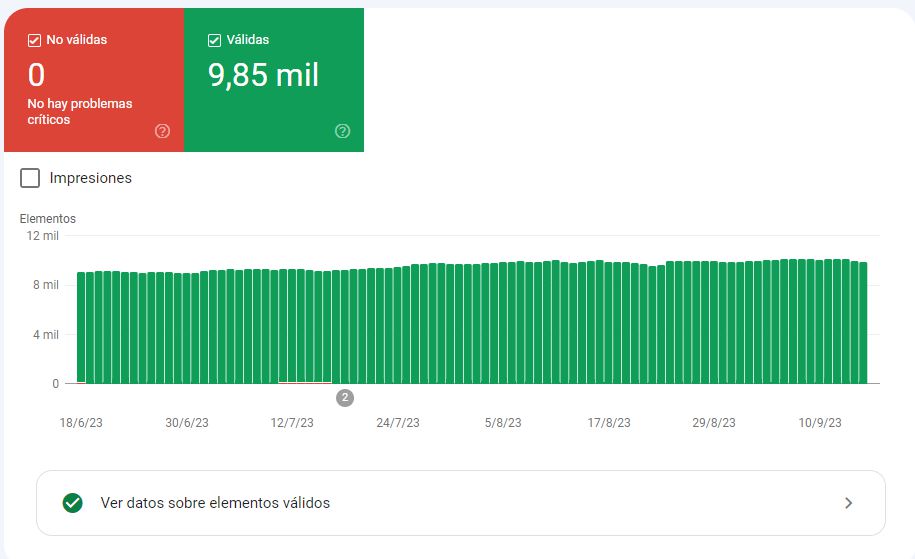
En esta vista vemos
los productos que Google ha detectado, y cuántos los da por válidos y por lo tanto se muestran en Google. Es importante etiquetar los productos correctamente de acuerdo con las directivas Schema en
marcado de datos, pero también enviárselos mediante
feed en Merchants. De esta manera le entregamos a Google la relación de productos con sus URLs, fotos, stock, marca, etc. Así con ese etiquetado nuestros productos podrán verse con fragmentos enriquecidos en los resultados de links azules pero también en imágenes y
Google Shopping, Lens o Youtube, entre otros.
Si Google no recibe correctamente los aspectos fundamentales, te aparecerán en rojo y debes actuar de forma urgente. Una vez superado esto, luego viene el espacio de mejoras. te aparecerán en amarillo algunas recomendaciones, que no son obligatorias per es un tipo de información que Google va a apreciar para comprender mejor tu producto y finalmente, posicionarlo:
En el caso que puedes observar Google nos recomienda informarle acerca de la políticas de envío, las políticas de devoluciones, o que tenemos muchos productos sin marca declarada, entre otros aspectos.
5.7. Mejoras
Este informe puede tener más pestañas o mención de los contenidos de nuestra web, esencialmente relacionados con el marcado de datos estructurados. Vamos a ver los más comunes:
- Rutas de exploración: valida si tenemos un buen marcado en los breadcrumbs, también conocidas como migas de pan en español, o fil de l’Ariadna por nuestros lares.
- AMP: aunque Google ya no recomienda fervientemente trabajar con formatos AMP, si los tienes es muy importante que cumplan con los formatos válidos para Google, y si no es así te aparecerán en este informe.
- Logotipos: siempre es recomendable indicarle a Google nuestro logotipo, a poder ser mediante el schema de Organization o el que más corresponda a nuestro negocio
- Fragmentos de reseñas: si usas reviews, y Google quieres que las tenga en cuenta como tal, deben estar etiquetadas correctamente y venir de fuentes verificadas por Google. No vale con reseñas manuales de Juan Palomo.
5.8. Ajustes => Estadísticas de rastreo
Escondido dentro del apartado de ajustes (algo incomprensible todavía a día de hoy), hay una auténtica joya. Mediante él obtenemos una especie de registro de logs de los robots de Google con nuestro sitio de los últimos 90 días.
Algunos apartados importantes:
Vemos las solicitudes de rastreo que obtiene nuestro sitio, el tamaño total de contenido descargado y el tiempo medio de respuesta del servidor. Las optimizaciones que podamos hacer a nivel de servidor impactarán muy positivamente en este informe. En el ejemplo que véis se realizó una mejora en WPO, que generó impacto al disminuir el tamaño de la descarga.
En estado del host vemos si Google ha podido acceder correctamente a nuestra web y archivo robots.txt en los últimos 90 días. Si no sale perfecto, esto debe ser una prioridad.
Un segundo informe son los códigos de respuesta que ha obtenido el bot. Es especialmente grave si detecta un error de DNS o 5XX. Y obviamente cuando más respuestas 200, mucho mejor pues aprovecharás tu crawl budget al máximo. Los 4XX y 3XX no son muy graves, pero si los podemos reducir, mucho mejor.
El tercer informe hallado nos indica el tipo de archivos que se está encontrando Google. Al tratarse de una página web lo lógico es que la mayoría sean HTML, pero es normal que convivan con JS, CSS, archivos de imagen, PDFs, etc.
En el informe de finalidad nos indica si las URLs que ha rasterado los últimos días ya las tenía y revisa si hemos realizado cambios (actualización) o son nuevas para el Bot (detección).
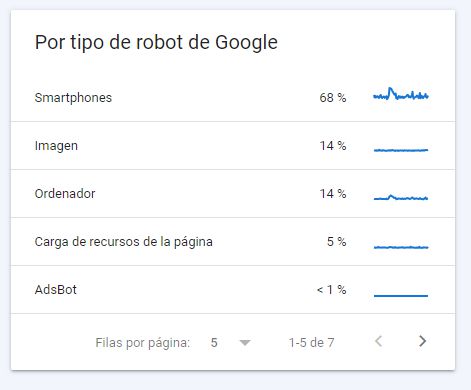
El informe por tipo de robot nos da pistas sobre
qué Googlebot nos visita. Generalmente hoy día ya en la mayoría de proyectos dominan las visitas del bot para
Smartphones, pero dependiendo del tipo de contenido o visitantes que tengas te visitarán otros robots. Debes tenerlo en cuenta y actualizar tu sitio en consecuencia.
Actualización: Google ha anunciado la retirada de su informe sobre qué tipo de robot nos visita de Search Console, a raíz del despliegue del mobile first indexing.
5.9. Ajustes => Estado de Robots.txt
Este apartado fue incorporado en noviembre de 2023. Se trata de un lugar donde consultar el estado del archivo robots.txt de nuestro sitio, y cómo Google lo ha procesado.
En una primera vista, vemos la ruta del archivo, la última fecha de comprobación, si se ha obtenido correctamente, su peso, y posibles incidencias:
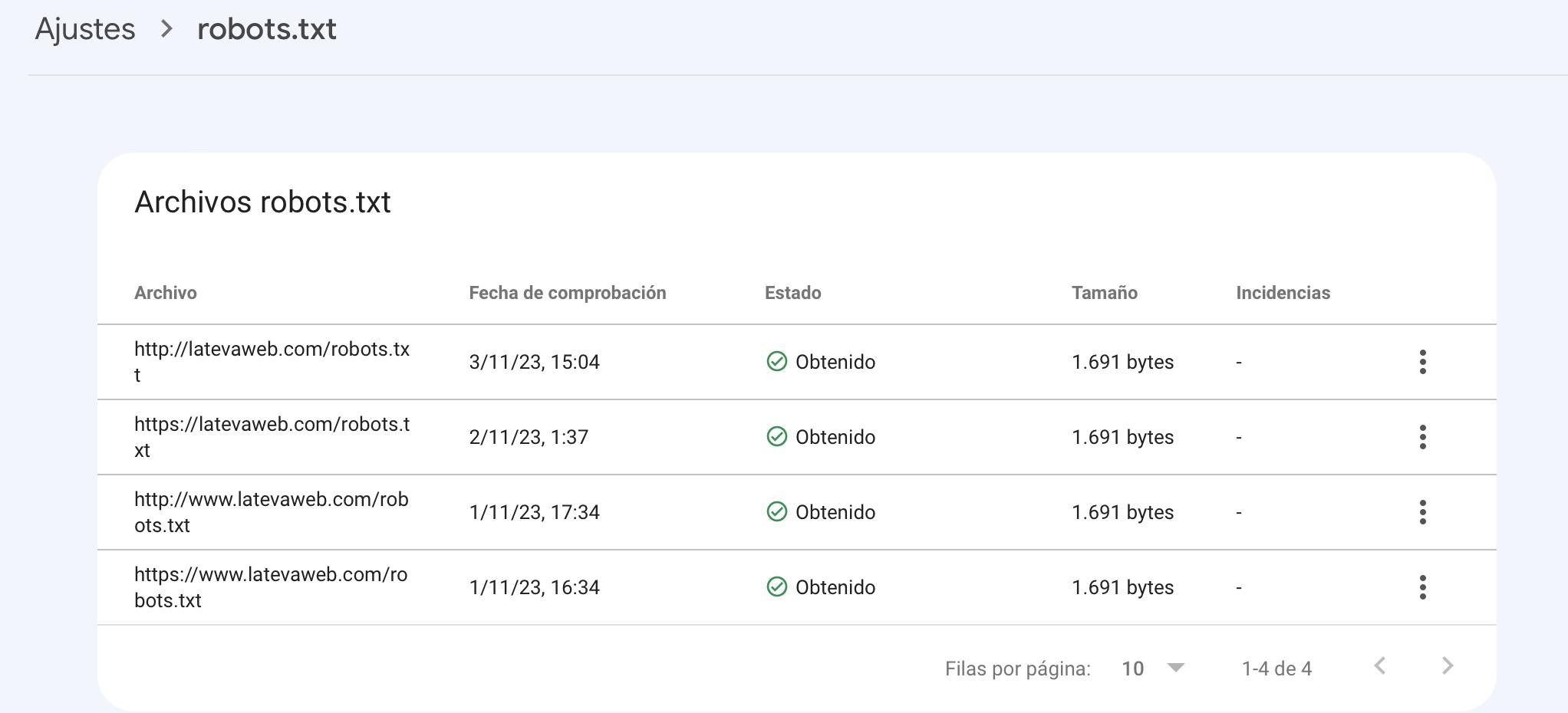
Y clicando sobre los tres puntos del último rastreo, en el caso de que hayamos hecho cambios relevantes, podemos solicitar un nuevo rastreo. Incluso haciendo clic al último rastreo, podemos ver el archivo robots procesado. A priori parece una funcionalidad interesante, pero prácticamente sólo es de consulta. Pensamos además que todo lo relacionado con el archivo robots.txt debe estar limitado a usuarios avanzados (no siempre lo es quien consulta GSC), y además con esta nueva información en Search Console, nos dejó sin una herramienta muy usada y celebrada, el probador de robots.txt, que en paz descanse. El balance total es claramente negativo, pues ahora Google sólo nos dirá si procesa bien el archivo, pero no podremos comprobar si puede acceder a determinada URL, y deberemos hacerlo con herramientas externas. Una pena.
5.10. Enlaces
En este importante apartado obtenemos información sobre como nos enlazan las otras webs, y cómo trabajamos nosotros el enlazado interno. Nos ofrece 4 informes, los 3 primeros de en:
- Páginas más enlazadas: URLs de tu sitio que reciben más enlaces externos
- Sitios con más enlaces: los dominios que más enlaces mandan hacia tu sitio web. Debes identificar aquellas que te envíen cientos o miles de links, pues puede ser perjudicial
- Texto de enlace más frecuente: detecta los anchor text más usados en los enlaces externos. Lo normal es que sean de marca, si son keywords exactas estás asumiendo algunos riesgos
- Enlaces internos: Google analiza las relaciones de enlazado entre nuestras propias URLs, y nos ofrece una información relevante. Las URLs más enlazadas deberían ser aquellas prioritarias para ti a nivel SEO, y si no lo son esto nos avisa que debemos cambiar aspectos de enlazado y arquitectura.
5.11. Google Search Console ante migraciones de dominio
Si tu sitio va a cambiar de dominio, este es uno de los puntos a implementar de forma obligatoria entre las tareas de
migración SEO. Para hacerlo debes:
- Tener la propiedad de GDC del dominio anterior y futuro
- Configurar las redirecciones 301
- A partir de ahí sí, sigue las instrucciones que encontrarás en Ajustes => Cambio de dirección
5.12. (Deprecated)Limitar frecuencia de rastreo
Existía todavía la posibilidad (escondidísima) de limitar la frecuencia de rastreo de Google sobre nuestro sitio:
En un 99% no se usaba a menos que tuvieras serios problemas con el bot y en momentos muy concretos y cortos (campañas Flash, Black Fridaym, etc). Por todo ello y al mejorar Google los procesos para automatizar las frecuencias de rastreo, Google ha anunciado la
muerte de este herramienta Crawl Rate Limiter para enero de 2024.
5.13. Herramienta de desautorización de enlaces
Esta es otra herramienta deliberadamente escondida. Nos permite subir a Google un archivo de enlaces o dominios enteros cuyos enlaces queremos
desautorizar. Es decir que hemos detectado enlaces en webs de SPAM y no queremos que Google los tenga en cuenta. Si te interesa este tema, consulta nuestro post sobre
Disavow.
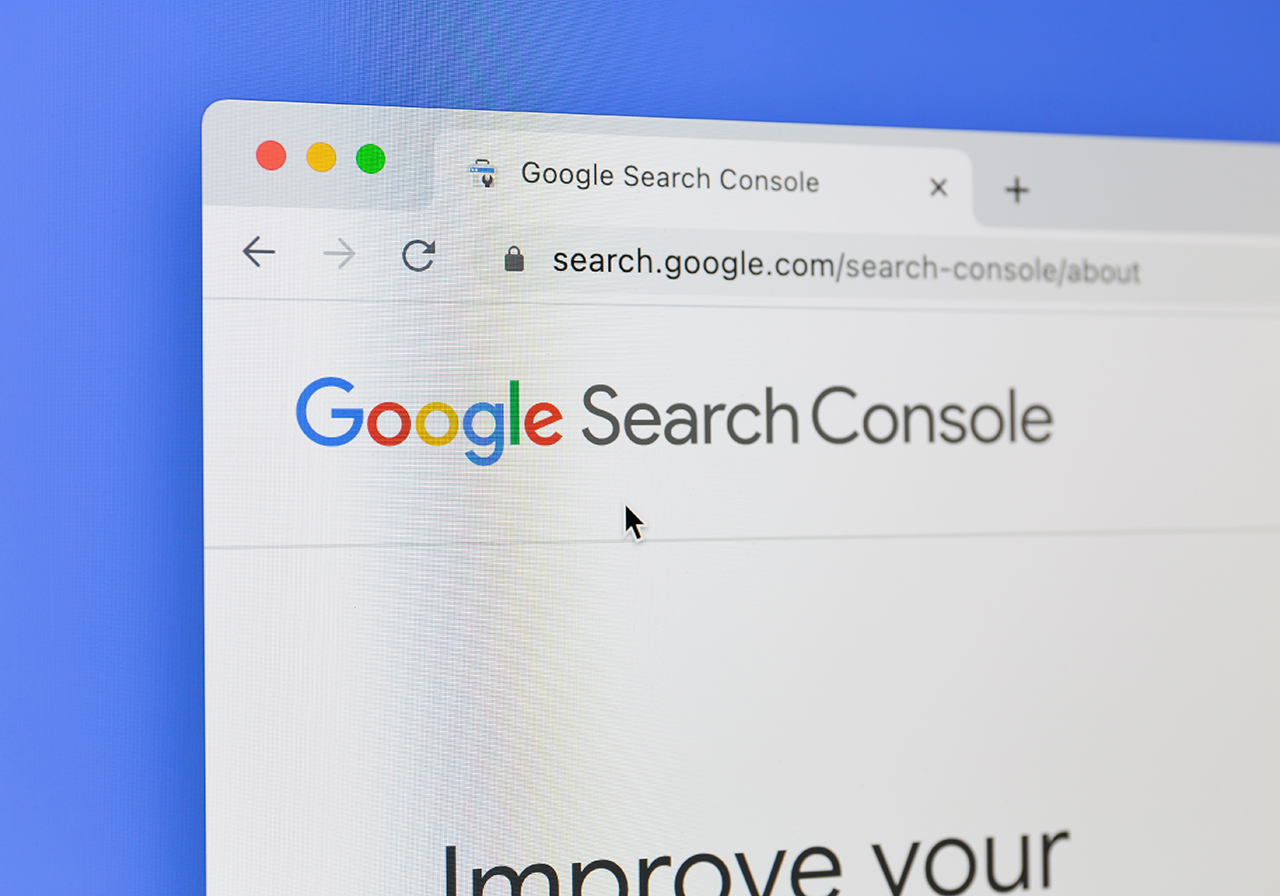


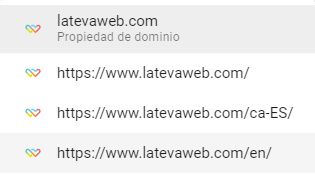

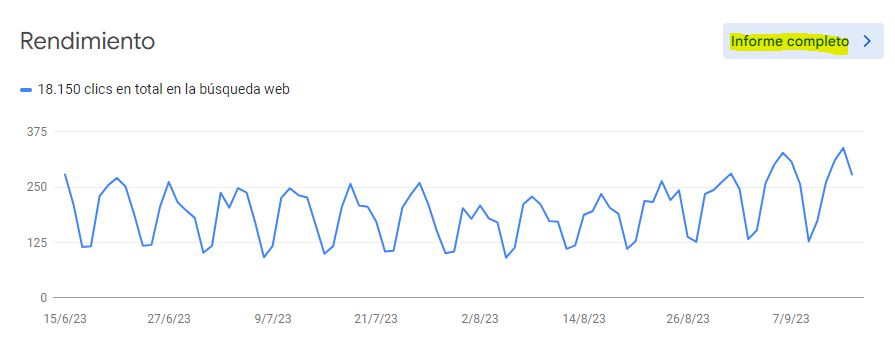
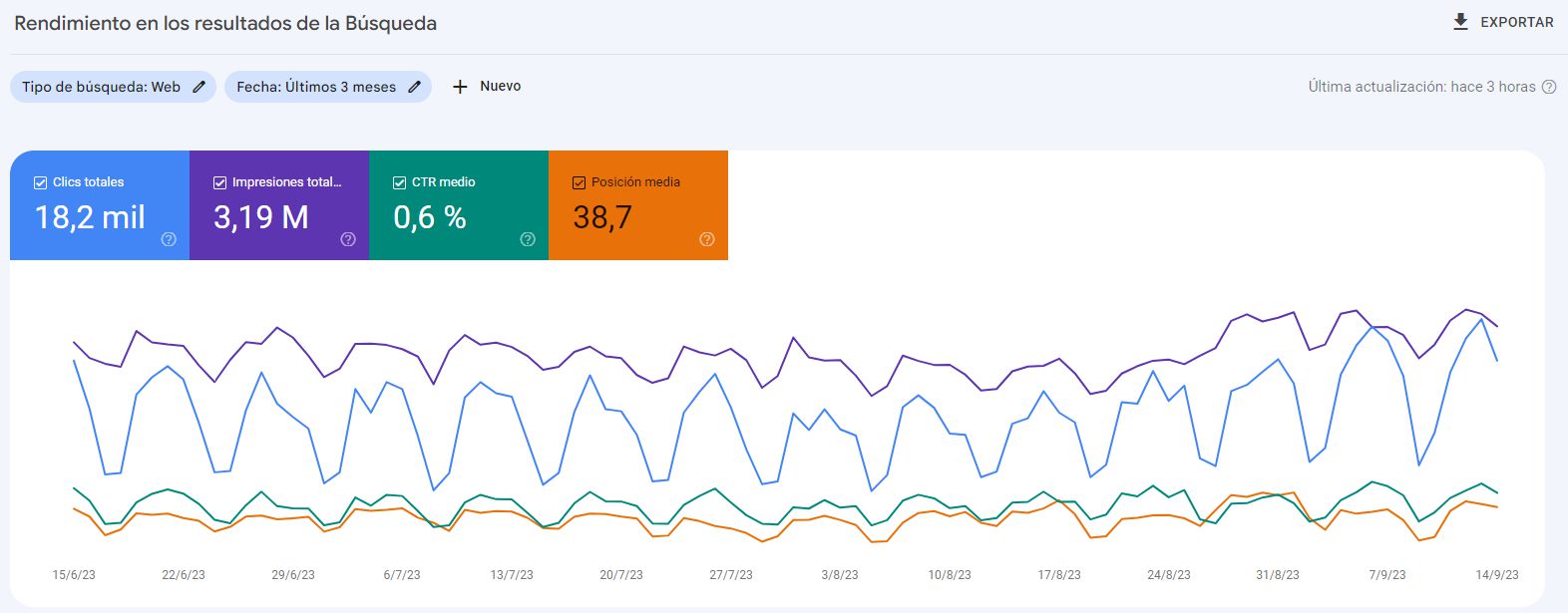
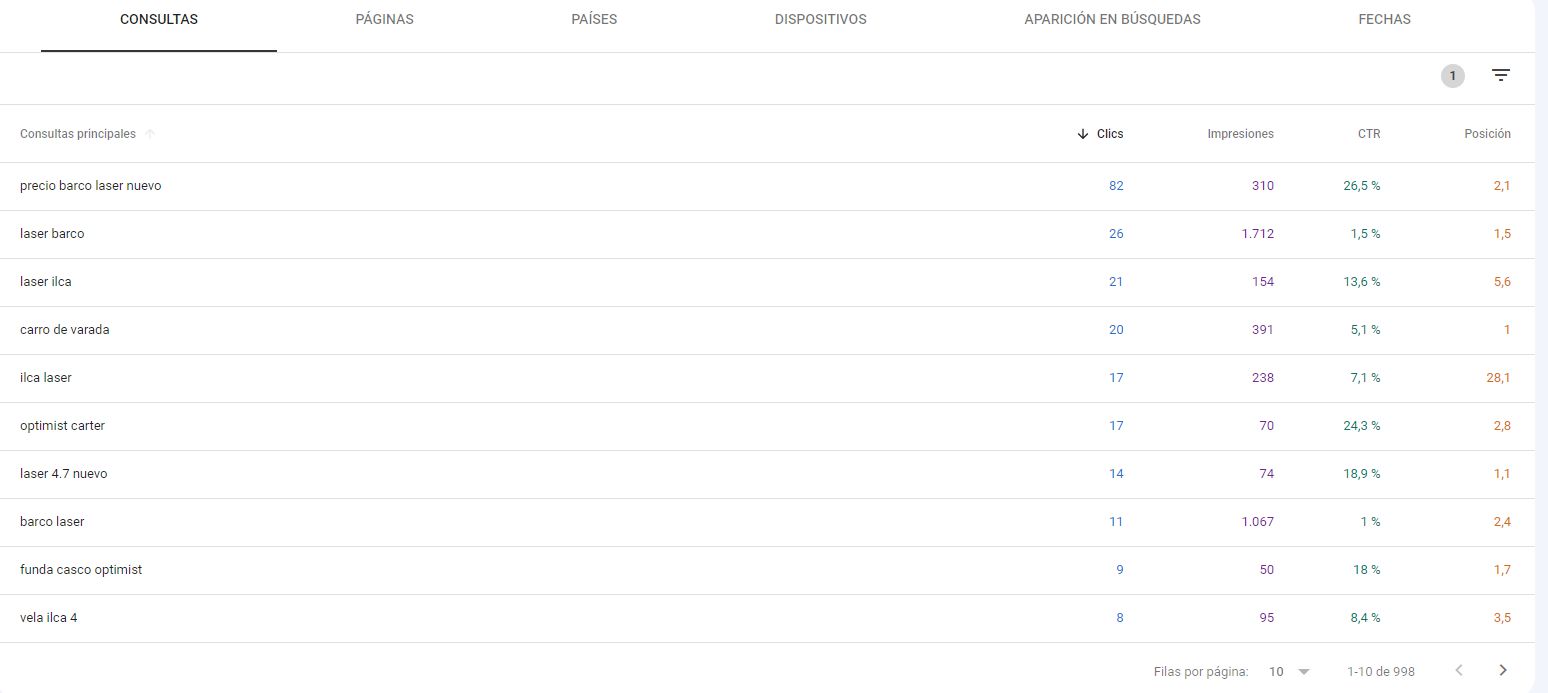
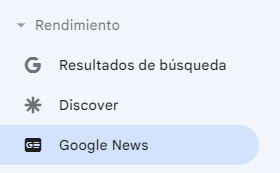
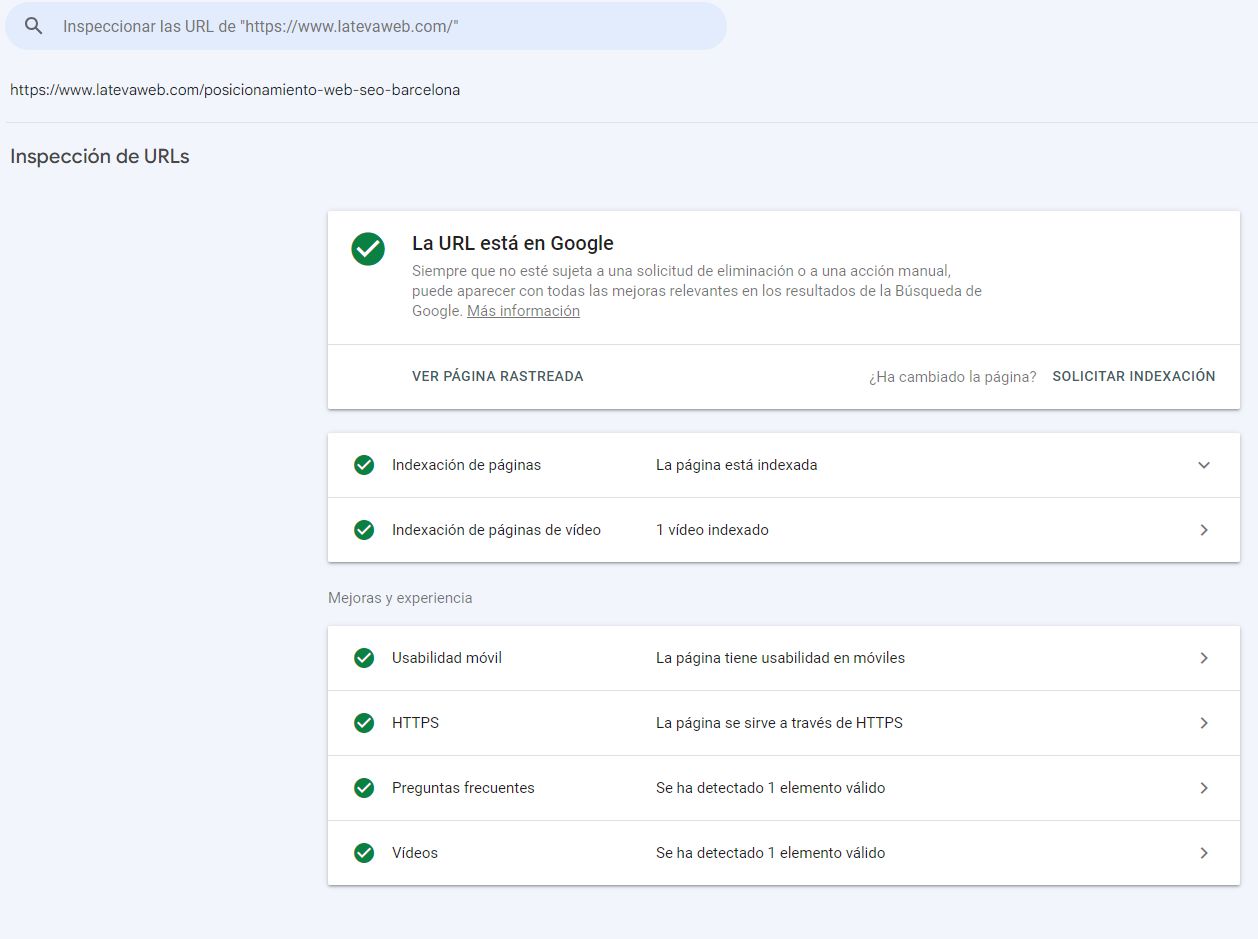
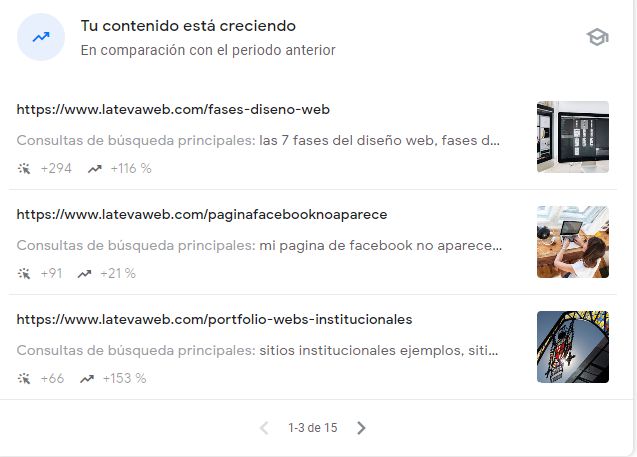
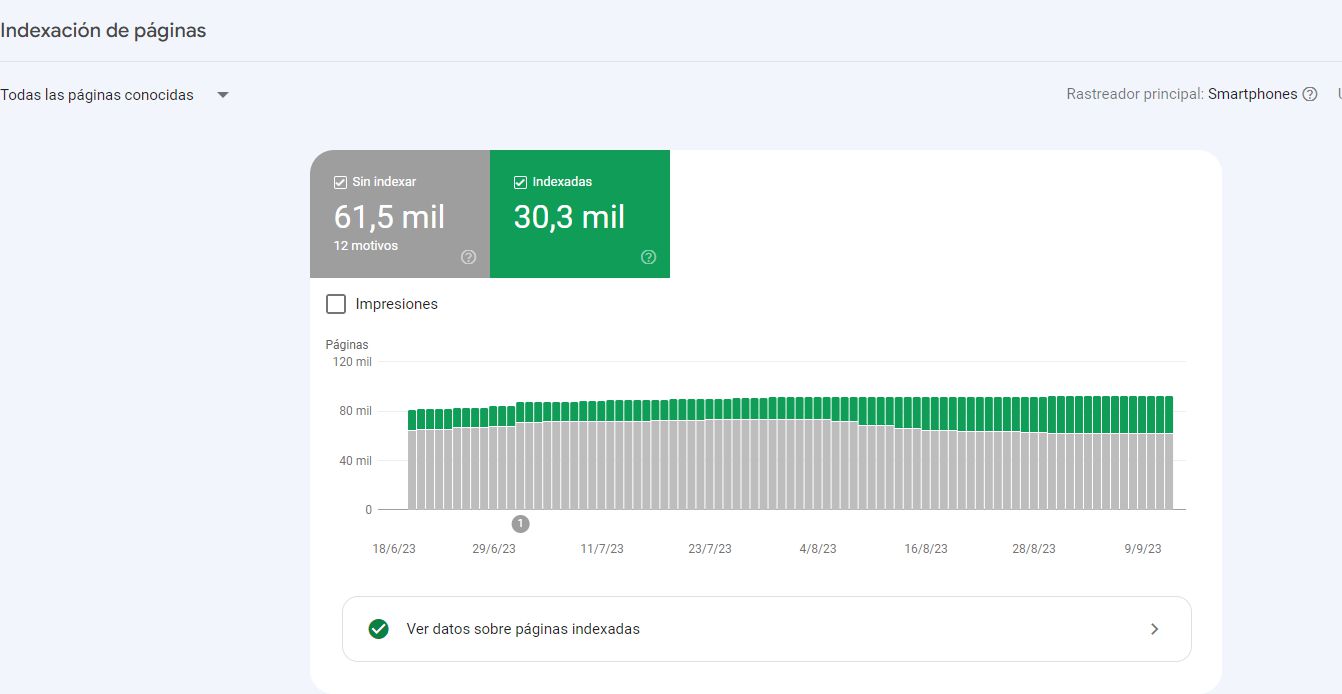
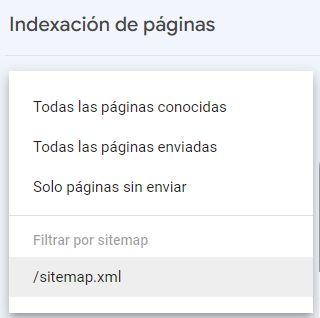
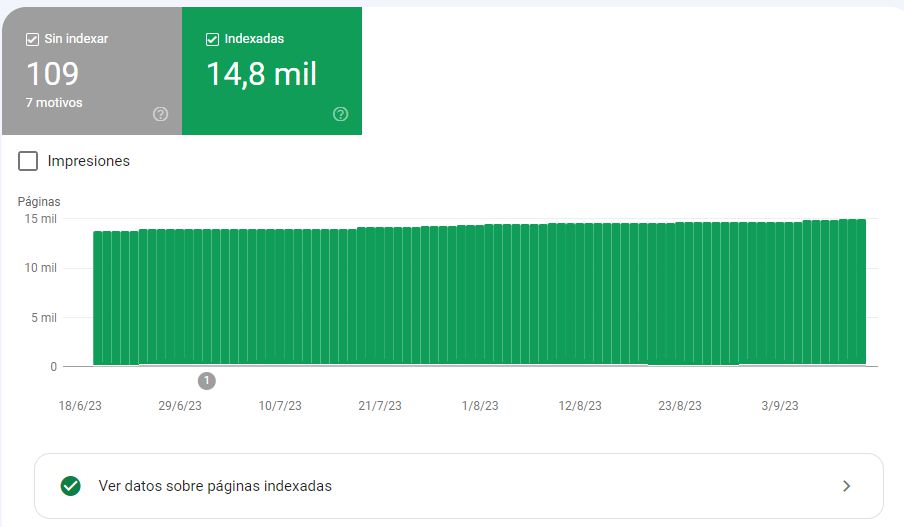
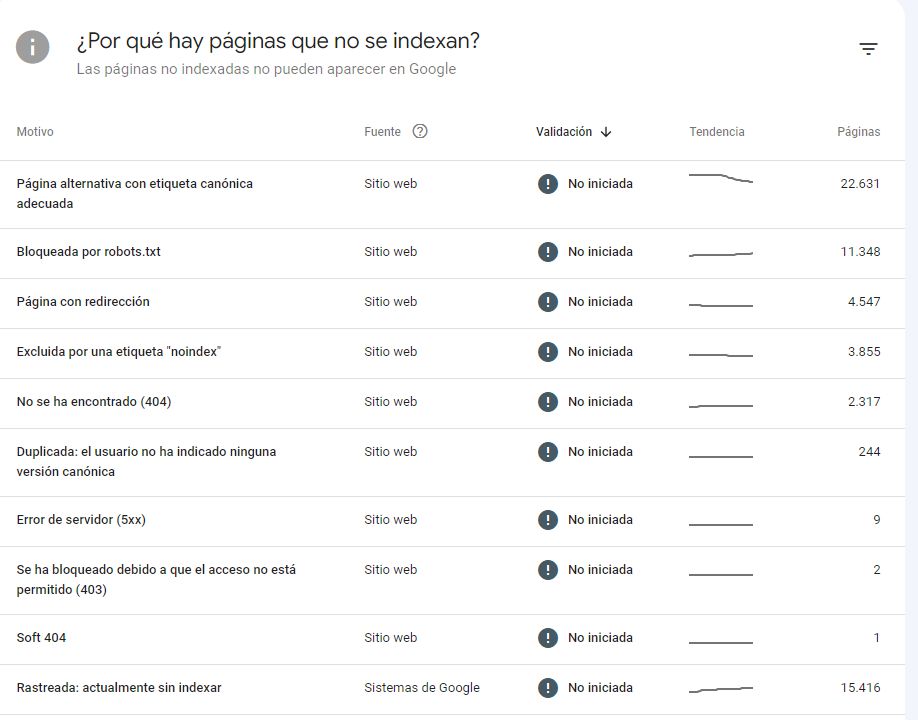
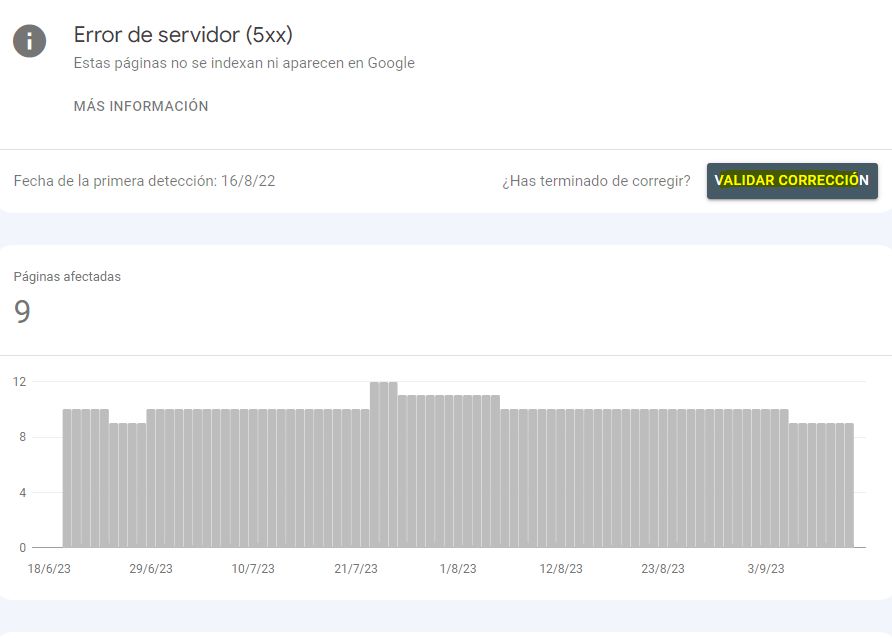
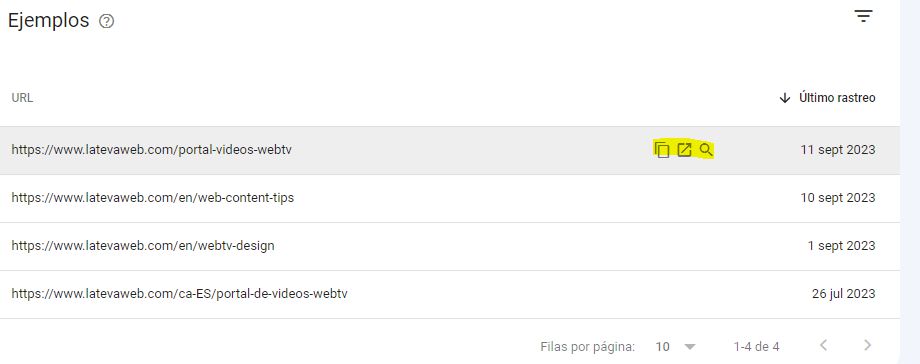
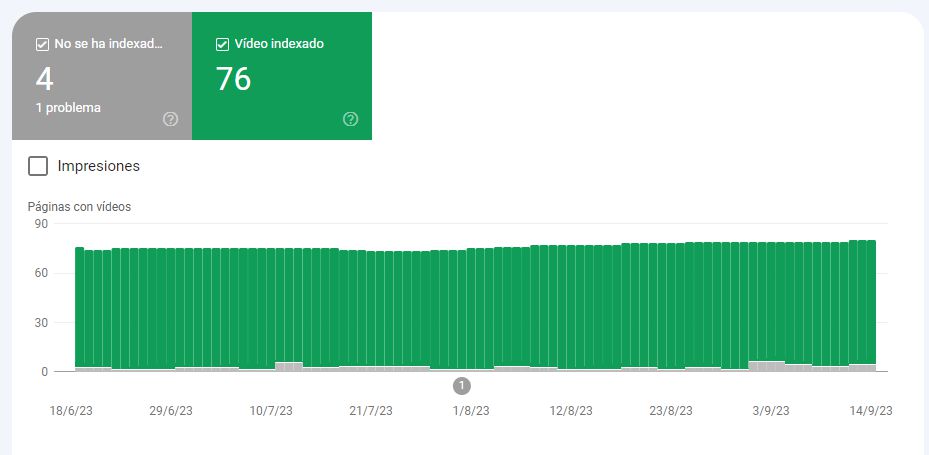
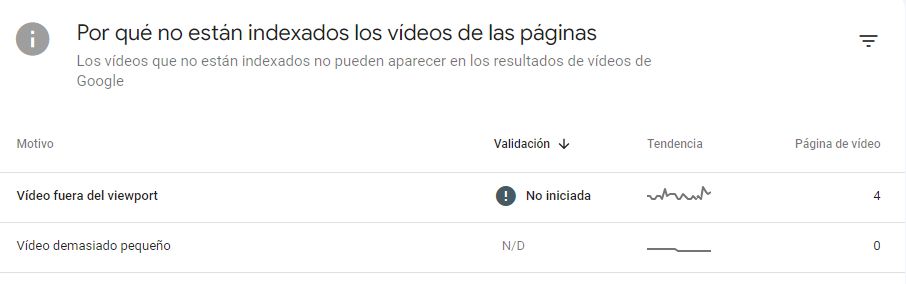
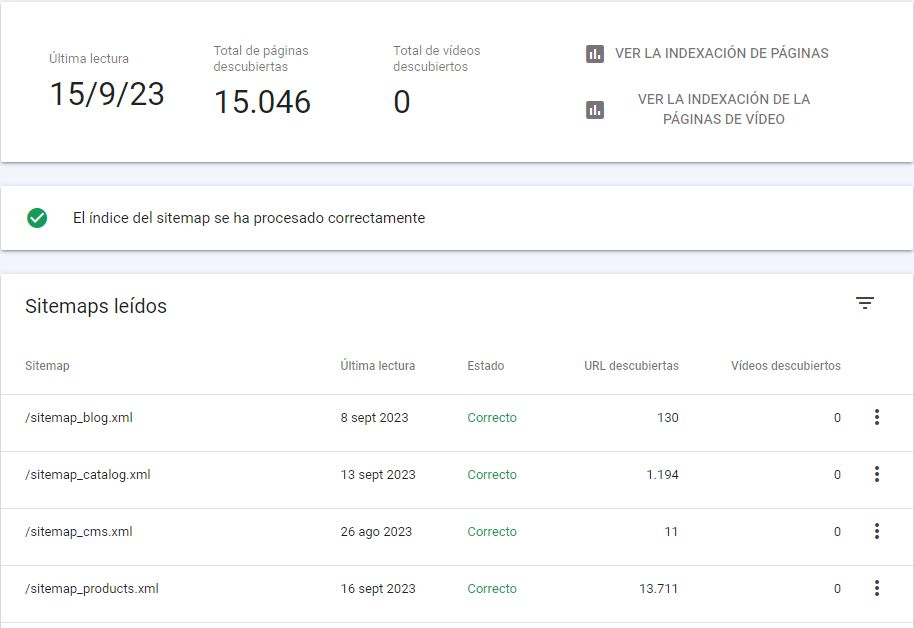
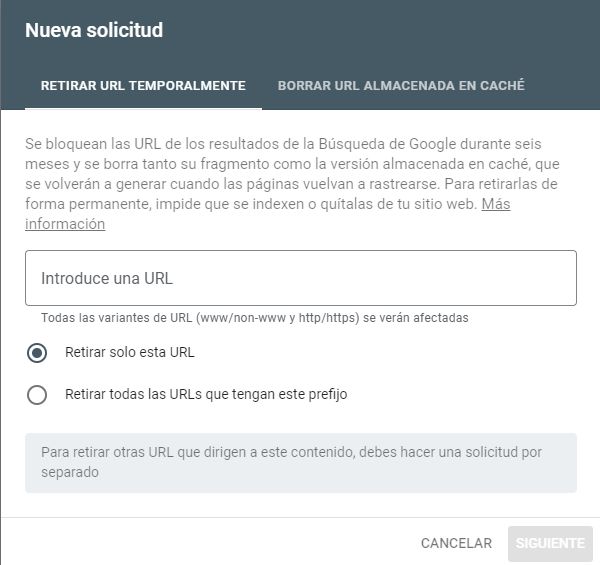

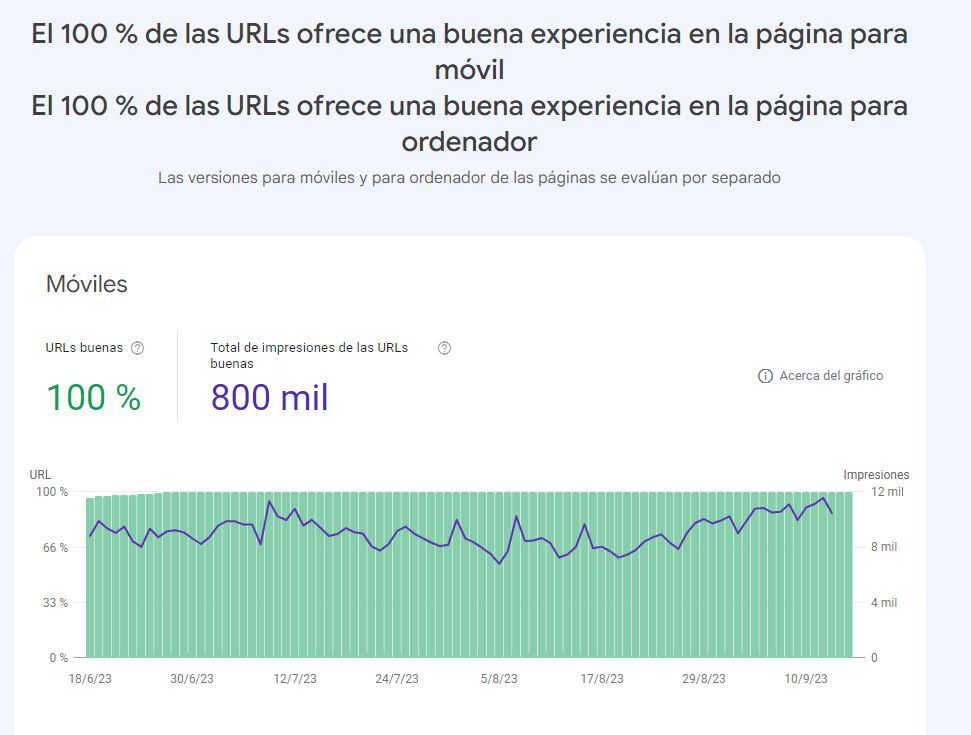
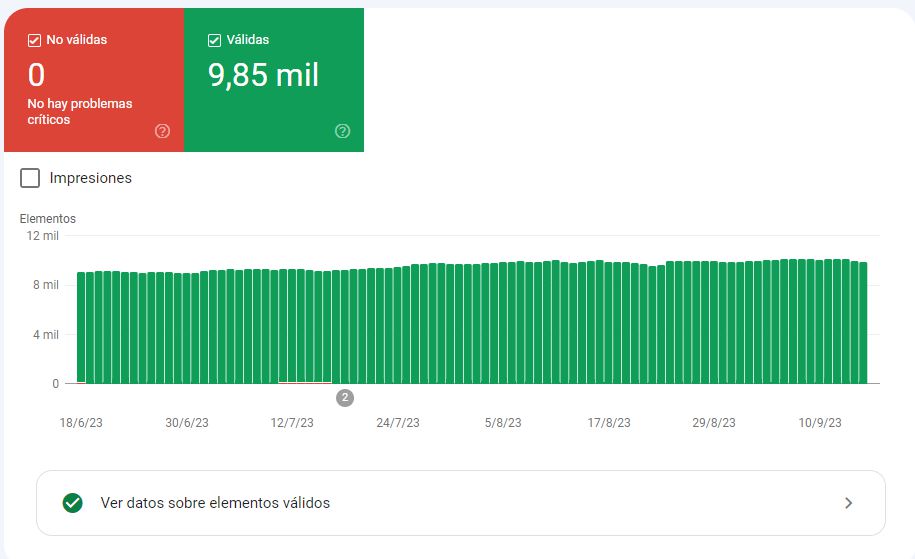
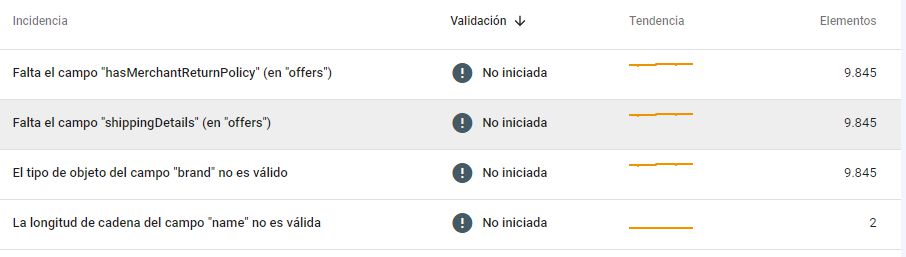
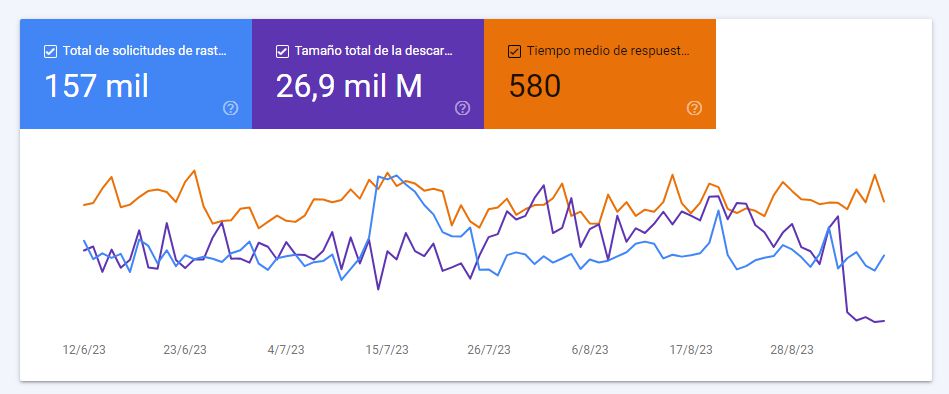
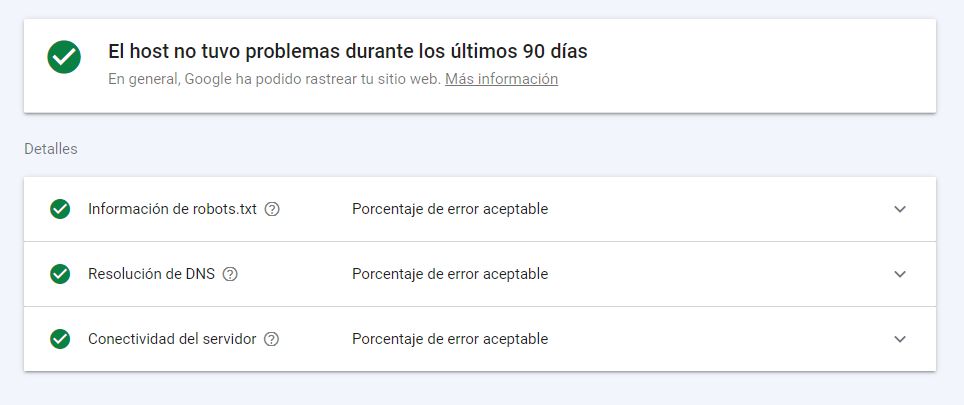
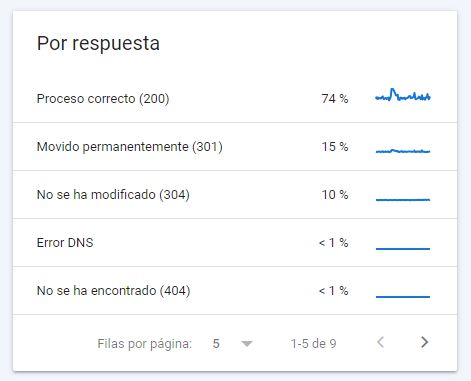
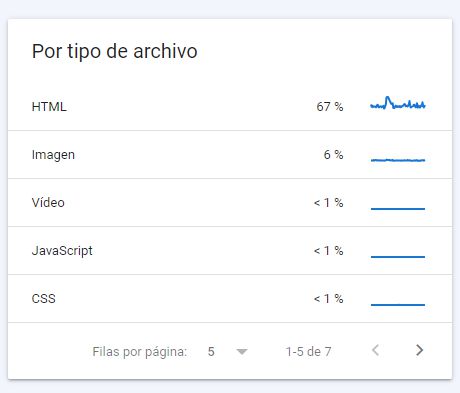
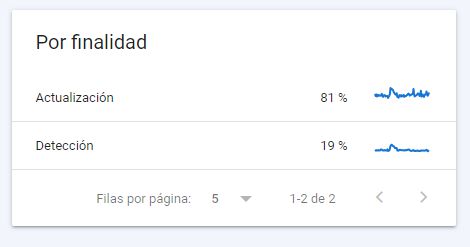
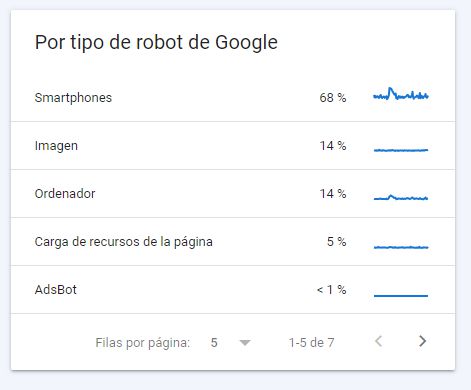
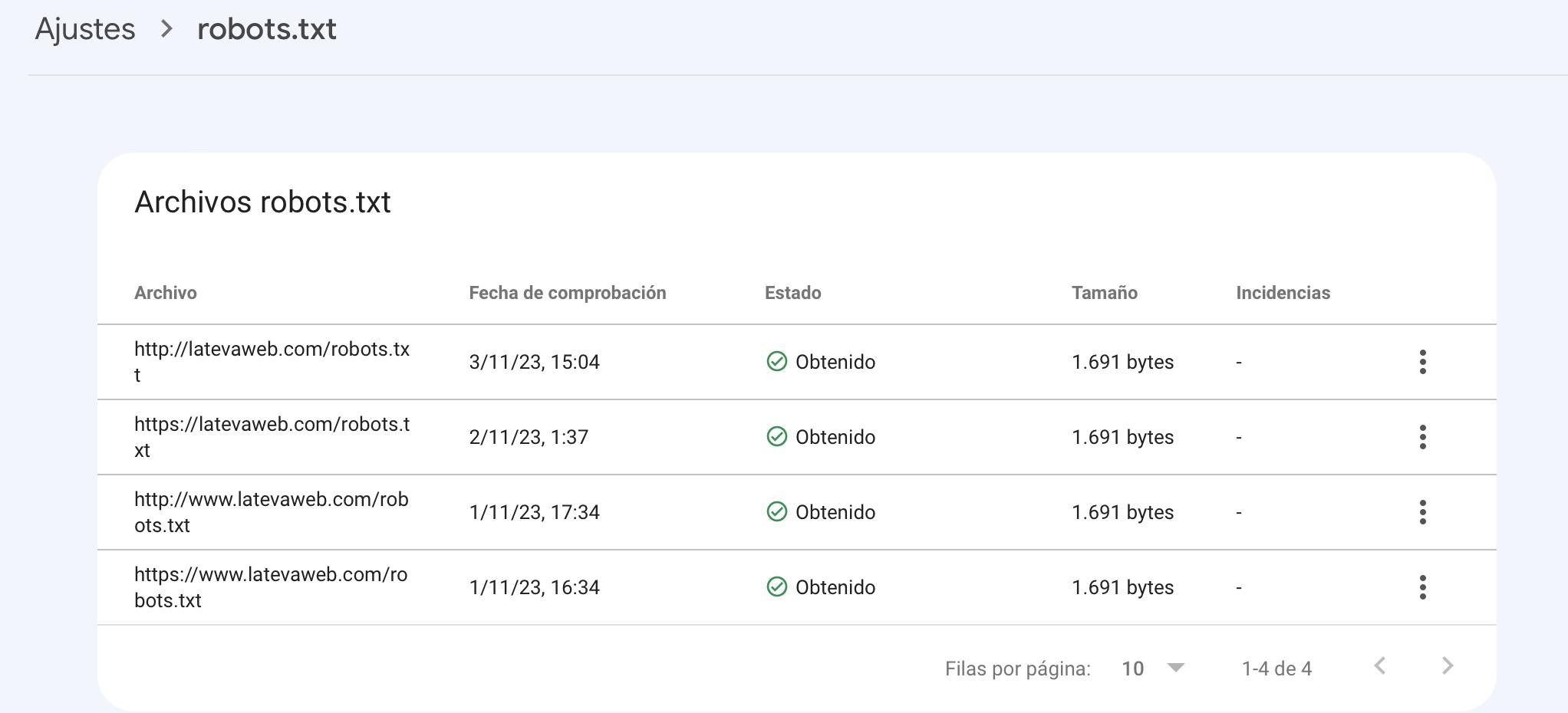
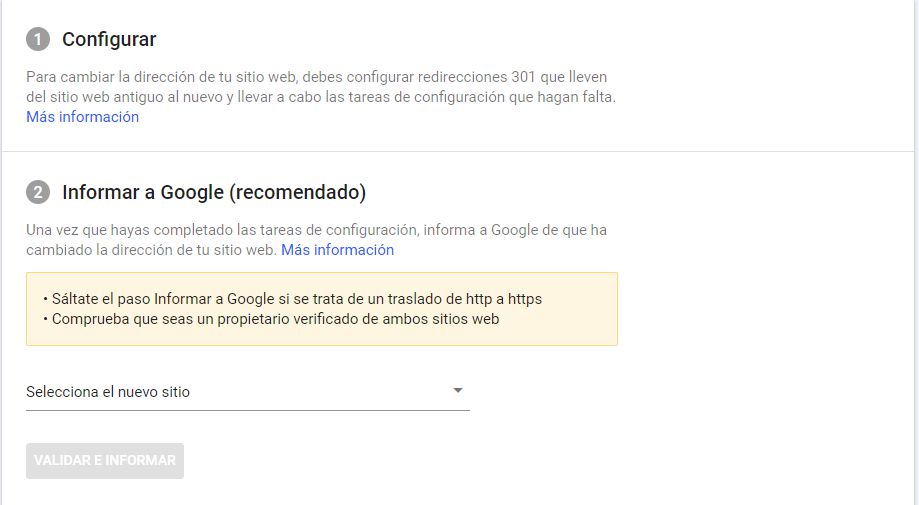
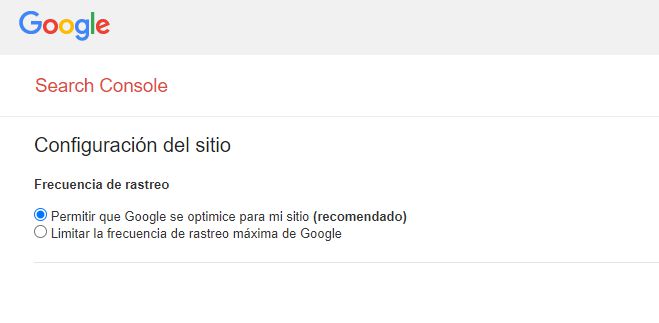
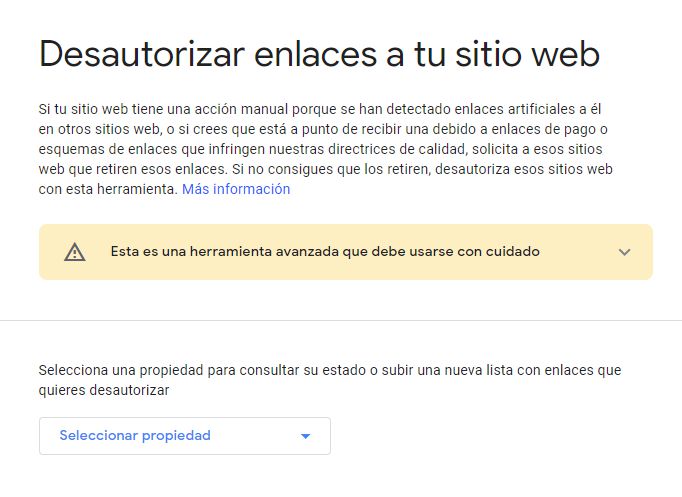

Tips para sacarle partido a la única herramienta SEO totalmente fiable, pues nos la ofrece el propio Google.